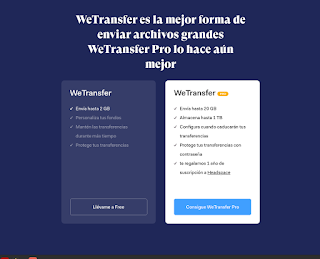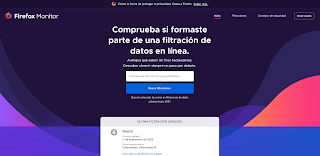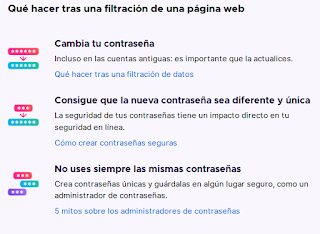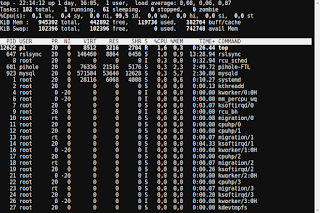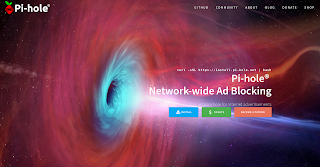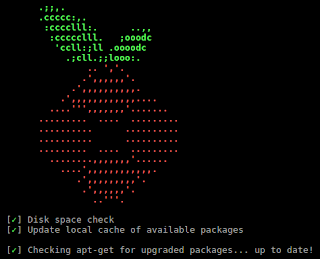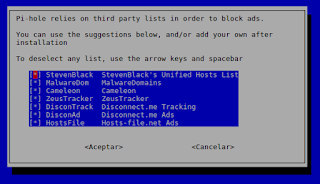- El año ha de ser igual o mayor a la fecha 1582. Es el año que comenzó nuestro actual sistema de Calendario Gregoriano. Si es inferior lo descartamos.
- Si el año no es divisible entre 4, el resto no es cero es un año con 365,25 días. Si es divisible continuamos con la siguiente verificación
- Si el año no es divisible entre 100. El año es bisiesto.
- De lo contrario si el año es divisible por 400, es un año es bisiesto y si el resto de la división no 0 el año es normal y tiene 365,25 días ;
Blog EnFaseTerminal es un Blog de tecnología que ofrece consejos y resúmenes sobre los últimos temas de tecnología, como seguridad cibernética, privacidad, hardware y software. Nuestros artículos son escritos por un equipo de expertos en tecnología que están comprometidos a proporcionar a sus lectores la información que necesitan para tomar decisiones informadas sobre su tecnología. Visite Blog EnFaseTerminal para obtener más información y estar al día con las últimas tendencias en tecnología.
Algoritmo: Como saber si un año es bisiesto
Si estamos programado calendarios o alguna aplicación relacionada con años. Es importante conocer el algoritmo que nos permitirá conocer si el año que recibimos como argumento es un año bisiesto o no:
Stacer mantiene nuestro sistema limpio
Igual que en nuestra casa, debemos realizar labores de mantenimiento y limpieza en nuestro equipo linux, si queremos que se mantenga en plena forma.
Con un diseño simple y muy cuidado nos mostrará gráficas sobre el uso de nuestro hardware e información sobre nuestro sistema.
También dispone de un administrador de tareas. Donde podremos controlar las aplicaciones que se encuentran en ejecución y finalizar aquellas que sean zombies.
Unas de las funciones más potentes y que recuerda a la popular aplicación de mantenimiento de Windows Ccleaner es localizar los archivos que no son ya necesarios y que ocupan el espacio de nuestro disco
Tiene una versión totalmente en castellano y nos permite arrancar al inicio.
Para instalarlo podemos descargar los paquetes de instalación
https://sourceforge.net/projects/stacer/
O si dispones de distribución linux basado en Debian podremos añadir el repositorio e instalar Stacer
sudo add-apt-repository ppa:oguzhaninan/stacer -y
sudo apt-get update
sudo apt-get install stacer -y
Envío de archivos de gran tamaño
En muchas ocasiones nos vemos obligados a enviar archivos de gran tamaño. Nuestro servicio de correo electrónico no nos permite enviar datos con exceso de peso. Nuestro disco en la nube se encuentran a su límite de capacidad, o en sus versiones gratuitas no nos permiten compartir archivos.
➡️Uno de los servicios más conocidos es We Transfer
En su versión gratuita nos permitirá transferir hasta 2Gb y mantendrá nuestro archivo en sus servidores durante siete días.
➡️Smash sin necesidad de crearnos una cuenta nos permite enviar archivos sin límite de tamaño, más allá de 2Gb : transferencia no prioritaria, y serán accesibles hasta catorce días. También nos permite protegerlos bajo una contraseña
➡️Transfer Now Podemos compartir con nuestros contactos hasta 4Gb durante un periodo de siete días, en su versión gratuita.
➡️Firefox Send Uno de los productos que nos ofrece Firefox es el envío gratuito de archivos de gran tamaño. Si no queremos registrarnos podremos enviar archivos hasta 1Gb. Si nos registramos nos permiete enviar archivos de las 2,5Gb.
Los directorio en Linux
Un anuncio decía que pasabamos mas de media vida buscando. En sistemas basado en Linux hay un sitio en cada carpeta y cada carpeta contiene:
- / La raíz del árbol de directorios. No determina ninguna unidad como podría ser en MS-DOS o Windows c: ó d: . Por que las distintas unidades se encuentran en otra carpeta y se acceden desde ella, pero siempre colgará de la raíz.
- /bin contiene ficheros de comandos ejecutables utilizables por todos los usuarios. Aquí tenemos los programas que pueden lanzar todos los usuarios del sistema. Incluye también los binarios que permiten la ejecución de varias utilidades estándar de la terminal de Linux, concretamente cat, cd, cp, echo, grep, gzip, kill, ls, mv, rm, ping, su, ps, tar y vi.
- /boot Este directorio incluye todos los ejecutables y archivos que son necesarios en el proceso de arranque del sistema, y que deberán ser utilizados antes que que el kernel empiece a dar las órdenes de ejecución de los diferentes módulos del sistema. Es también donde se encuentra el gestor de arranque GRUB.
- /dev Este directorio incluye todos los dispositivos de almacenamiento, en forma de archivos, conectados al sistema, es decir, cualquier disco duro conectado, partición, memoria USB, o CDROM conectado al sistema y que el sistema pueda entender como un volumen lógico de almacenamiento.
- /etc contiene los ficheros de configuración y utilidades para la administración. Tanto del sistema operativo con de las diversas aplicaciones que fuéramos instalando.
- /home es un directorio donde se encuentran los directorios personales y los archivos particulares de configuración de los usuarios del sistema.
/home/user1/home/user2
- /lib contiene librerías y compiladores del sistema. Contiene las bibliotecas necesarias para que se ejecuten los programas que tenemos en /bin y /sbin únicamente. En los sistemas operativos de 64 bits, además de /lib existe otro directorio denominado /lib64, referida a las bibliotecas para aplicaciones de 64 bits.
- /media contiene todas las unidades físicas que tenemos montadas: discos duros, unidades de DVD, pen drives, etc.
- /opt sirve para admitir ficheros nuevos creados tras la modificación del sistema. Es un punto de montaje desde el que se instalan los paquetes de aplicación adicionales. Podemos usarla para instalar aplicaciones que no vienen en los repositorios, por ejemplo, aquellas que compilamos a mano.
- /proc Este directorio contiene información de los procesos y aplicaciones que se están ejecutando en un momento determinado en el sistema, pero realmente no guarda nada como tal, ya que lo que almacena son archivos virtuales, por lo que el contenido de este directorio es nulo. Básicamente son listas de eventos del sistema operativo que se generan en el momento de acceder a ellos, y que no existen dentro del directorio como tales. No deberíamos modificar el contenido de este directorio.
- /sbin es para ejecutables de uso exclusivo por el root tales como el arranque, tareas de restauración, reparación, etc.. Son los necesarios para arrancar y montar el directorio /usr.
- srv Sirve para almacenar archivos y directorios relativos a servidores que puedas tener instalados dentro de tu sistema, ya sea un servidor web www, un servidor FTP, CVS, etc.
Así, por ejemplo, en el caso de tener instalado un servidor web, sería buena idea tener el directorio web público dentro de /srv, tal como así:
/srv/www
- /tmp es donde se almacenan los archivos temporales.
- /usr contiene utilidades y programas generales de usuario:
- /usr/bin contiene programas de uso general.
- /usr/share contiene archivos compartibles, independientes de la arquitectura.
- /usr/share/doc contiene cierta documentación del sistema.
- /usr/share/man contiene los manuales.
- /usr/etc contiene archivos de configuración de uso global.
- /usr/include contiene las cabeceras de C y C++.
- /usr/lib contiene las bibliotecas de nuestros programas.
- /usr/sbin contiene los programas de administración del sistema.
- /usr/src contiene los códigos fuente de nuestros programas.
- /var contiene ficheros para el administrador. Este directorio contiene información variable, como registros, datos de los servidores, etc.
Más artículos relacionados Los directorios de Linux II
Tus datos personales han sido filtrados
Si lees este articulo es por que eres usuario y consumidor de Internet. Tus datos de navegación compras, tarjetas de crédito, transacciones, fotos, contactos, ubicación. Pueden verse comprometidos.
Una buena educación digital nos puede proteger de piratas informáticos:
- Desconfiar de correos, sms y llamadas que solicitan nuestras claves o contraseñas Phishing.
- Utilizar distintos correos electrónicos para distintas aplicaciones, bien sean de uso personal, trabajo, juegos ...
- No publicar en redes sociales, que nos hemos ido de vacaciones. Y publicar nuestras fotos y ubicaciones en diferido.
- No utilizar la misma contraseña y/o pin para todos los servicios que utilices: banca, correos electrónicos, redes sociales ....
- Evitar en la medida de lo posible las Wifi's públicas no seguras.
- Utilizar la verificación en dos pasos y/o llaves de seguridad con el estándares denominados "FIDO Universal 2nd Factor (U2F)" o "FIDO2". Y para servicios Google también podemos utilizar un teléfono con Android 7.0 o con una versión posterior.
- Encriptar y proteger tus datos personales en discos o carpetas
- Utilizar sistemas operativos robustos y fiables, utilizar contraseñas para el administrador del equipo y asignar distintos roles a cada usuario.
- Mantener nuestro equipo actualizado.
- Utilizar y mantener actualizado antivirus.
- Utilizar bloqueadores de direcciones web maliciosas, rastreadores:
Pero aun así las empresas donde depositamos nuestros datos pueden verse comprometidas y existir filtraciones.
La fundación Mozilla nos ofrece una herramienta que nos avisará si nuestros correos electrónicos se encuentran envuelto o relacionados con una filtración
Firefox Monitor nos mostrará las ultimas filtraciones y si nuestro correo electrónico aparece en alguna filtración nos recomendará:
Cambiar inmediatamente la contraseña y que sea única y diferente.
Eliminar publicidad mientras navegas en linux
Aunque hay extensiones para bloquear la publicidad mientras navegas por internet, buscaba algo màs simple que no fuera dependiente del navegador que esté utilizando en ese momento.
Encontré un método muy simple, editando el archivo:
/etc/hostsEn este archivo podemos guardar la relación de nombres de dominio y sus direcciones ip's. Cuando naveguemos por internet, nuestro ordenador accede primero a este archivo para localizar el dominio al que queremos acceder. Si no lo encuentra continuará la búsqueda en los servidores DNS que le indiquemos.
Si no disponemos de un servidor DNS en nuestra nuestra red local, nos será útil a la hora de acceder a nuestros servidores a través de nombres y no de direcciones ip.
Pero si añadimos dominios conocidos que son servidores de publicidad y/o rastreadores y le indicamos una dirección falsa, nuestro navegador no nos mostrará ninguna publicidad y no enviará datos de nuestra navegación.
El funcionamiento es similar a Pi-Hole . Pero sin necesidad de instalar un servidor DNS en nuestra red.
El método es muy sencillo. Editamos el archivo /etc/hosts
sudo nano /etc/hosts
Nos saldrá algo parecido a:
127.0.0.1 localhost
127.0.1.1 enfaseterminal
# The following lines are desirable for IPv6 capable hosts
::1 ip6-localhost ip6-loopback
fe00::0 ip6-localnet
ff00::0 ip6-mcastprefix
ff02::1 ip6-allnodes
ff02::2 ip6-allrouters
Añadiremos en al final del archivo:
https://mega.nz/#!maRhEapC!-J7HXuVD0FiJXLpLMm5CtZKdnJUuHoiqSlCdj1kuzGU
Esta lista negra a sido confecciona a partir del archivo:
https://raw.githubusercontent.com/StevenBlack/hosts/master/hosts
Administrador de tareas terminal en Linux
Para controlar el consumo, las tareas activas de nuestra instalación basada en Linux podremos utilizar el comando
topUn administrador de tareas que nos mostrará:
1. Tiempo de actividad y carga media del sistema
2. Tareas
- Hora actual.
- Tiempo que ha estado el sistema encendido.
- Número de usuarios que han iniciado sesión
- Carga media en intervalos de 5, 10 y 15 minutos respectivamente.
3. Estados de la CPU
- Running (Ejecutando): procesos ejecutándose actualmente o preparados para ejecutarse.
- Sleeping (Hibernando): procesos dormidos esperando que ocurra algo (depende del proceso) para ejecutarse.
- Stopped (Detenidos): ejecución de proceso detenida.
- Zombie: el proceso no está siendo ejecutado. Estos procesos se quedan en este estado cuando el proceso que los ha iniciado muere (padre).
4. Memoria física
- us (usuario): tiempo de CPU de usuario.
- sy (sistema): tiempo de CPU del kernel.
- id (inactivo): tiempo de CPU en procesos inactivos.
- wa (en espera): tiempo de CPU en procesos en espera.
- hi (interrupciones de hardware): interrupciones de hardware.
- si (interrupciones de software): tiempo de CPU en interrupciones de software.
5. Memoria virtual
- Memoria total.
- Memoria utilizada.
- Memoria libre.
- Memoria utilizada por buffer.
6. Tareas en ejecución
- Memoria total.
- Memoria usada.
- Memoria libre.
- Memoria en caché.
- PID: es el identificador de proceso. Cada proceso tiene un identificador único. Este identificador es necesario para poder matar un proceso con el comando kill
- USER (Usuario): usuario propietario del proceso.
- PR: prioridad del proceso. Si pone RT es que se está ejecutando en tiempo real.
- NI: asigna la prioridad. Si tiene un valor bajo (hasta -20) quiere decir que tiene más prioridad que otro con valor alto (hasta 19).
- VIRT: cantidad de memoria virtual utilizada por el proceso.
- RES: cantidad de memoria RAM física que utiliza el proceso.
- SHR: memoria compartida.
- S (ESTADO): estado del proceso.
- %CPU: porcentaje de CPU utilizado desde la última actualización.
- %MEM: porcentaje de memoria física utilizada por el proceso desde la última actualización.
- TIME+ (HORA+): tiempo total de CPU que ha usado el proceso desde su inicio.
- COMMAND: comando utilizado para iniciar el proceso.
Pi-Hole Aumentando nuestra seguridad y privacidad
Un servidor DNS es aquel que nos da información de la dirección ip (números raros, pero fundamentales para la comunicación a través de internet) donde se encuentra el dominio que hemos escrito en nuestro navegador.
Pi-Hole es: Bloqueo de anuncios en toda la red Pi-hole®
La idea es que nuestros dispositivos realicen las peticiones DNS a Pi-Hole y este filtre las direcciones que resulten dañinas y/o contienen publicidad. Y realice la petición de las direcciones a un servidor principal siempre y cuando no se encuentre registrado en su caché acelerando el tiempo de carga de la solicitud.
En definitiva este servidor DNS caché "casero" nos filtrará el contenido publicitario, muchas veces molesto, y acelerará la carga de las páginas que vemos habitualmente en nuestro navegador.
En este caso instalaremos Pi-Hole en una Raspberry para todos los dispositivos que tenemos en casa se conecten a nuestro filtro de publicidad.
Teniendo en cuenta que nuestra Raspberry tenga una dirección estática accederemos a su terminal a través del protocolo ssh y ejecutaremos el comando
Nuestros equipos quedarán protegidos y mucha de la publicidad que se muestra en páginas web y videos a partir de ahora no se mostrará. En mi caso 9,4% de las peticiones web que se realizan mientras navego han sido bloqueadas, menos publicidad más privacidad.
En el caso que queramos acceder a www.google.es, nuestro navegador solicitará a un servidor DNS que dirección tiene este dominio y donde se encuentra
Dominio www.google.es Dirección IP 172.217.168.163
Pi-Hole es: Bloqueo de anuncios en toda la red Pi-hole®
La idea es que nuestros dispositivos realicen las peticiones DNS a Pi-Hole y este filtre las direcciones que resulten dañinas y/o contienen publicidad. Y realice la petición de las direcciones a un servidor principal siempre y cuando no se encuentre registrado en su caché acelerando el tiempo de carga de la solicitud.
En definitiva este servidor DNS caché "casero" nos filtrará el contenido publicitario, muchas veces molesto, y acelerará la carga de las páginas que vemos habitualmente en nuestro navegador.
En este caso instalaremos Pi-Hole en una Raspberry para todos los dispositivos que tenemos en casa se conecten a nuestro filtro de publicidad.
Teniendo en cuenta que nuestra Raspberry tenga una dirección estática accederemos a su terminal a través del protocolo ssh y ejecutaremos el comando
curl -sSL https://install.pi-hole.net | bashLanzará la instalación
- Nos advierte que nuestro servidor ha de tener una dirección estática.
- Nuestro servidor ha de solicitar la informador a un DNS primario, en este apartado elegiremos uno de la lista.Yo os recomendaría Quad9. Servidor DNS creado por IBM, que nos ofrece una alta velocidad de resolución de peticiones, no guardará registro y bloqueará direcciones peligrosas
-
Qué servidores de listas negras quieres agregar. O añadir una nueva:
- https://raw.githubusercontent.com/StevenBlack/hosts/master/hosts
- https://mirror1.malwaredomains.com/files/justdomains
- http://sysctl.org/cameleon/hosts
- https://zeustracker.abuse.ch/blocklist.php?download=domainblocklist
- https://s3.amazonaws.com/lists.disconnect.me/simple_tracking.txt
- https://s3.amazonaws.com/lists.disconnect.me/simple_ad.txt
- https://hosts-file.net/ad_servers.txt
En https://firebog.net/ podremos encontrar más catalogos de blacklist. Si nos bloquean el acceso de una pagina y consideramos que no es maliciosa, siempre podremos incluirla en la whitelist.
- Que versión de IP, ipv4 ipv6, queremos que sean filtradas. Lo más normal es dejar marcadas las dos, nos filtrará las direcciones ip antiguas y las que puedan incorporarse en un futuro.
- ¿Deseamos instalar el interface de administración web? Es recomendable para una administración más visual y nos permite ver estadísticas de páginas permitidas y bloqueadas por cada dispositivo que se conecte a nuestro servidor DNS.
- ¿Crear un archivo log con todos los eventos y errores que ocurran?
- Definir el tipo de privacidad. Puede que no estés interesado en saber o que otras personas sepan qué páginas visitas y las navegaciones queden registradas.
- Información final sobre la dirección DNS, donde se van a guardar el registro de eventos y, en qué dirección se encuentra la administración web del servidor que hemos creado: http://pi.hole/admin y su contraseña inicial que podremos cambiar más adelante.
Ya tendremos nuestro servidor DNS caché instalado. Solo nos quedaría cambiar las direcciones DNS de los dispositivos que queramos proteger y/o filtrar a nuestro recién instalado servidor Pi-Hole
Nuestros equipos quedarán protegidos y mucha de la publicidad que se muestra en páginas web y videos a partir de ahora no se mostrará. En mi caso 9,4% de las peticiones web que se realizan mientras navego han sido bloqueadas, menos publicidad más privacidad.
Bloqueo de anuncios en toda la red Pi-hole®
Assassin's Creed Unity juega de forma gratuita
Bien sea por solidaridad u oportunidad de seudo negocio o publicidad. Instituciones y empresas se han movilizado ante el incendio la emblemática basílica de Notre Dame de Paris.
Ubisoft creadores de la saga de videojuegos Assassin's Creed nos permitirá jugar de forma gratuita al juego Assassin's Creed Unity. El cual está situado en la Francia de la revolución francesa y disfrutar aunque sea de forma virtual de Notre Dame:
En vista del devastador incendio en Notre Dame de Paris, Ubisoft quiere dar a todos los jugadores la oportunidad de experimentar la majestuosidad y la belleza de la catedral a través de Assassin's Creed Unity para PC.Si quieres adquirir este juego de forma gratuita, para Windows deberás tener una cuenta o registrarte y acceder a la página:
Desde el 17 de abril a las 16:00 hasta el 25 de abril a las 09:00 (hora local) puedes descargar Assassin's Creed Unity para PC gratis aquí, y lo tendrás para siempre en tu biblioteca de juegos Uplay.
Animamos a todos los que quieran ayudar con la restauración y reconstrucción de la Catedral a unirse a Ubisoft para hacer una donación.
Esta promoción es por tiempo limitado, acabará del 25 de abril de 2019
Montar disco duro usb en linux
En está ocasión quería montar un servidor dlna en una Raspberry. Para ello tenía que montar un disco duro externo en un sistema basado en Linux.
Antes de nada hay actualizar nuestro sistema para que reconozca el sistema de archivos utilizado por Windows NTFS, por que es el sistema en el que esta formateado mi disco duro y no quiero formatearlo para no perder datos.
sudo apt-get install ntfs-3gLuego deberemos averiguar si nuestro sistema ha reconocido nuestro disco duro y donde se encuentra localizado para poder montarlo
sudo blkid
/dev/sda2: LABEL="Seagate Expansion Drive" UUID="9026****626679C4A" TYPE="ntfs" PARTLABEL="Basic data partition" PARTUUID="74fd**27-****-483e-bc23-******0"
/dev/mmcblk0: PTUUID="b78***38" PTTYPE="dos"
/dev/sda1: PARTLABEL="Microsoft reserved partition" PARTUUID="fca0fbe2-***-49b4-8e51-***ec23"
En mi caso el disco duro se encuentra en el directorio:
/dev/sda2
Crearemos un directorio donde montaremos nuestra unidad usb y donde accederemos a su contenido.
sudo mkdir /media/discousb
Le indicaremos a nuestro sistema operativo que monte de forma automática nuestro disco duro en la carpeta que hemos creado. Para ello deberemos editar el archivo fstab que se encuentra en el directorio etc
sudo nano /etc/fstab
Suscribirse a:
Entradas (Atom)